Общие амбулаторные карты (старый функционал)
Медицинская карта пациента, получающего медицинскую помощь в амбулаторных условиях, является основным учетным медицинским документом медицинской организации, оказывающей медицинскую помощь.
Завершающим этапом приема считается оформление амбулаторной карты пациента. Она создается автоматически после перевода приема в статус «Фактический». Карта формируется исходя из результатов проведенного приема и указанного в системе диагноза.
Врач (ассистент) приступает к заполнению амбулаторной карты пациента. В выпадающем списке меню «Пациент» следует выбрать «Амбулаторная карта».
Другой вариант для перехода к заполнению амбулаторной карты выполняется через модуль «Карты пациентов», пункт «Амбулаторные записи»
К амбулаторной карте также можно перейти, нажав кнопку «Карта» в поле приема, имеющего статус «Фактический».
В появившемся окне Врач заполняет все разделы, описывает прошедший прием, используя предлагаемые “теги”.
Медкарта состоит из следующих разделов:
-
Жалобы,
-
Анамнез,
-
Объективно,
-
Диагноз,
-
Лечение,
-
Рекомендации.
В некоторых отделениях наименования разделов медкарты отличаются.
Врач отмечает теги в шаблонах медкарт, кликнув по ним левой кнопкой мыши. Отмеченные данные выделяются зеленым цветом.
При заполнении амбулаторной карты врач может воспользоваться кнопкой просмотра Зубной формулы, которая находится в правом нижнем углу.
В открывшемся окне врачу доступны:
-
Текущее состояние;
-
Оптимальный план решения (если у пациента составлено несколько планов лечения, они также будут отображены в Зубной формуле);
-
Рентген снимок.
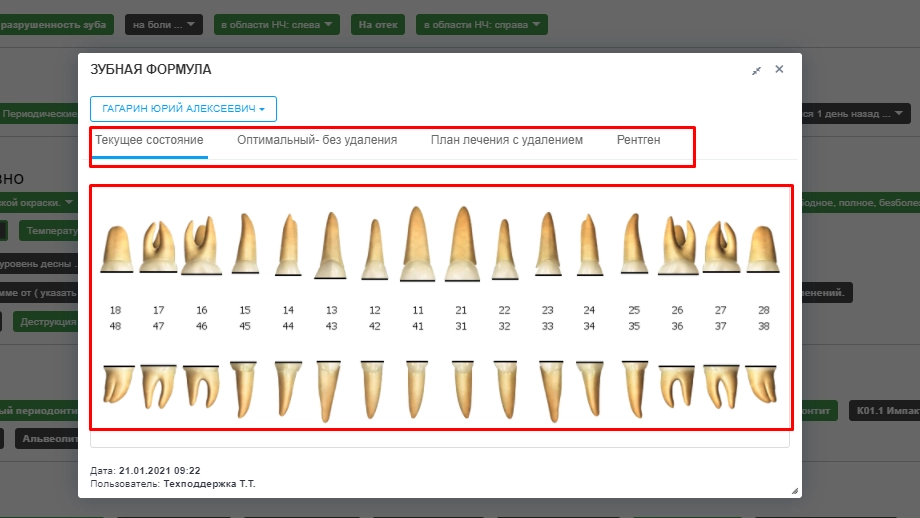
После этого врач переводит заполненную карту в текстовый вид и проверяет полученный результат.
Проверяет достоверность заполненности карты и как она будет выглядеть в распечатанном виде.
Если необходимо исправить информацию с помощью тегов, нужно кликнуть на кнопку «Редактировать теги». После внесенных изменений - “Сохранить”.
Если нужно внести правки вручную, следует нажать «Внести правки в текст».
Есть уникальная возможность заполнения медицинской карты с помощью голосового набора (для ноутбуков и ПК, в которых подключен микрофон).
Нажать «Разрешить»
Далее врач вносит нужные изменения и дополнения после подтверждения системного сообщения о внесении изменений в текст.
Далее нажать «Сохранить изменения»
Врач должен подтвердить правильность внесенных в амбулаторную карту данных, нажав соответствующую кнопку «Подтвердить».
Медицинская карта пациента и его история болезни являются основными документами, которые запрашиваются страховыми организациями при проведении плановых проверок. Порядком организации и проведения контроля качества, объемов и сроков предоставления медпомощи по ОМС, установлено, что предметом медико-экономической экспертизы является установление соответствия фактических сроков оказания медпомощи и объемов, которые представлены к оплате медицинских услуг в первичных записях медицинской документации клиники.
Объёмы плановых медико-экономических экспертиз проверяемых случаев оказания медпомощи составляют: 8 %, для медицинской помощи, которая была оказана пациентам в условиях дневного стационара; 8 %, для медицинской помощи, которая была оказана в условиях стационара; 0,8 %, для амбулаторно-поликлинической медпомощи.
На основании порядка организации и проведения контроля качества Глав. врач/сотрудник, верифицирующий мед. карты, проводит верификацию/подтверждение амбулаторной карты, по завершению проверки нажимает кнопку «Верифицировать»
Если в дальнейшем при проверке амбулаторной карты ответственным лицом, имеющим право верифицировать мед.карты, будут выявлены ошибки в описании по прошедшему приему, то карта будет отклонена
Глав.врачом /сотрудником, проверяющим/верифицирующим амбулаторные карты, указывается причина отклонения
Врачу придет уведомление об этом
Врач, прочитав уведомление
Должен внести исправления в отклоненную амбулаторную карту. После этого он должен снова подтвердить правильность заполнения карты.
ВАЖНО! Созданную карту удалить уже нельзя. Если создали карту ошибочно, то нажмите внизу окна кнопку «Сохранить» и перейдите в текстовый редактор. Удалите весь текст и напишите: «Карта создана ошибочно. Актуальная запись имеется». Подтвердите эту запись. Сообщите об этом своему проверяющему для верификации карты.
После подтверждения врач должен распечатать амбулаторную карту и вклеить ее в бумажную амбулаторную карту пациента, поставив свою подпись и печать (при наличии печати).
 Заполнение ортодонтической карты.
Заполнение ортодонтической карты.
В программе содержится ортодонтическая карта пациента, соответствующая форме 043-1/у, утвержденной в Приложении №23 приказа Минздрава России №834н от 15 декабря 2014 года (с изменениями от 9 января 2018 г.). Карта автоматически создается в системе после первичного приема у ортодонта и заполняется врачом в процессе реализации плана лечения.
Разделы ортодонтической карты
-
«Жалобы и анамнез»;
-
«Осмотр лица»;
-
«Осмотр полости рта»;
-
«Диагнозы и обследования»;
-
«План лечения»;
-
«Дневник»;
-
«Наблюдение»;
-
«Эпикриз»;
-
Приложение №1 «Карта биометрических измерений контрольно-диагностических моделей»;
-
Приложение №2 «Карта цефалометрических измерений»;
-
Приложение №3 «Система: ВЧ и НЧ».
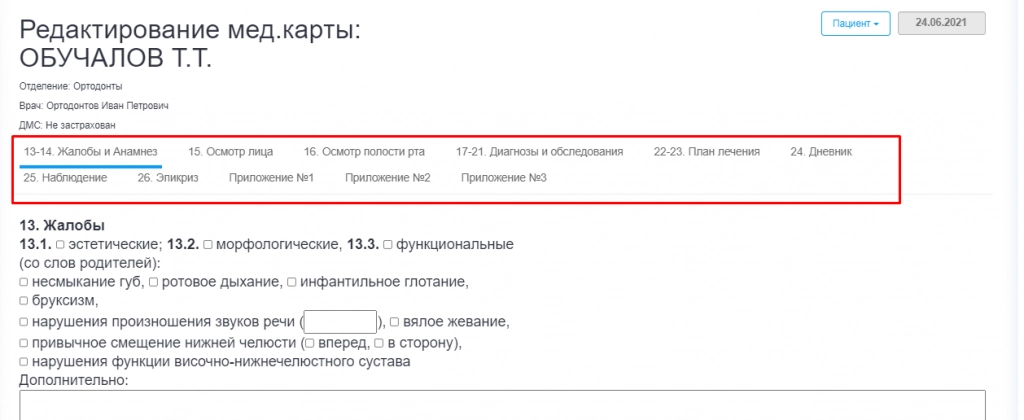
Информация о пациенте вносится в карту в интерактивной форме, каждый ее раздел можно заполнять и печатать по отдельности.


















